Bei Excel kommt es sehr häufig vor, dass sich beim Erstellen einer Tabelle Leerzeichen in den einzelnen Zellen einschleichen. Wenn Sie diese nach der Erstellung manuell suchen und entfernen müssen, ist dies sehr aufwendig und zeitraubend. Wesentlich schneller wäre es dem Programm das Suchen und anschließende Entfernen zu überlassen.
Weg mit den Zeilenumbrüchen
Zur Vereinfachung können Sie in Excel die Funktion Suchen und Ersetzen nutzen. Falls Sie die Excel Version 2007/2010 nutzen, gehen Sie hierzu in der Menüleiste auf innerhalb des Registers „Start“ ganz rechts auf den Punkt „Suchen und Auswählen“. Im darauf folgenden Menü wählen Sie dann „Ersetzen“ aus. Falls Sie eine Vorgängerversion von Excel gehen Sie stattdessen auf „Bearbeiten | Ersetzen“. Alternativ können Sie auch nacheinander die Tasten [Strg]+[F] und [Alt]+[Z] drücken.
Im Register „Ersetzen“ gehen sie dann mit dem Cursor in das Feld „Suchen nach“. Wichtig dabei ist, dass die Funktion „Num-Lock“ auf Ihrer Tastatur aktiviert ist. Im Anschluss halten Sie die Taste [Alt] gedrückt und geben Sie über den Ziffernblock die Zahl „0010“ ein. Diese Zahlenkombination entspricht der ASCII-Codierung für einen Zeilenumbruch. Diese können Sie allerdings im Eingabefeld nicht sehen.
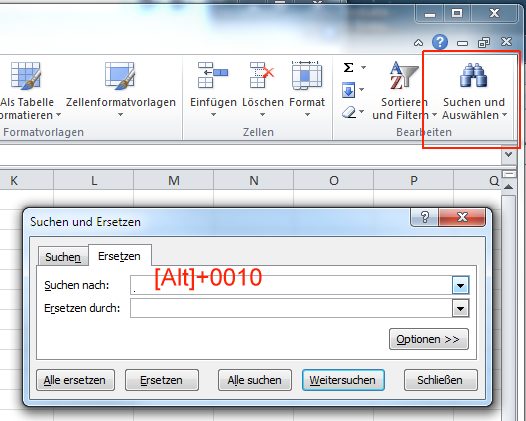
Sie haben nun die Möglichkeit im Feld „Ersetzen“ eingeben, was Sie anstatt des Zeilenumbruchs setzen möchten. Möchten Sie den Zeilenumbruch ohne Ersatz löschen, dann lassen Sie dieses Feld einfach leer. Wenn Sie nun auf „Alle ersetzen“ gehen, werden die vorhandenen Zeilenumbrüche ohne weitere Nachfrage entfernt. Falls Sie vor dem Löschen nochmals überprüfen möchten, ob alles korrekt ist, gehen sie stattdessen auf „Weitersuchen“ und „Ersetzen“. Excel fragt dann vor jedem Löschen nach, ob dies auch so gewünscht ist. Unbedingt zu beachten ist dabei, dass die Zahlenkombination nur über den Ziffernblock eingegeben werden darf. Zudem darf der codierte Umbruch nicht mit anderen Zeichenketten verknüpft werden.